Come salvare SMS Android
Nonostante il “boom” di WhatsApp e di altre applicazioni per la messaggistica online, gli SMS rimangono uno strumento di comunicazione attraverso il quale scambi informazioni di vario genere con i tuoi conoscenti: da quelle più effimere a carattere squisitamente goliardico a quelle più importanti che riguardano il lavoro o la vita privata; stavi dunque pensando che sarebbe bene averne cura e premurarsi di crearne delle copie di sicurezza da utilizzare nei casi di emergenza.
Ottima idea. La guida di oggi, infatti, riguarda proprio come salvare SMS Android con alcune ottime applicazioni disponibili sul sistema operativo del robottino verde. Si tratta di soluzioni completamente gratuite che permettono di archiviare i propri SMS in locale o sul cloud (quindi su Internet) per poterli poi ripristinare su qualsiasi dispositivo equipaggiato con Android; tutto in una manciata di “tap” e in maniera sorprendentemente facile.
Fossi in te non aspetterei altro tempo: se hai uno smartphone Android, prendilo subito e provvedi a creare un bel backup dei tuoi messaggi seguendo le indicazioni che sto per darti. Ci metterai pochissimo tempo e otterrai risultati perfetti sin dal primo tentativo. Buona lettura!
Indice
Come salvare SMS su Android
Sul tuo smartphone hai diversi SMS molto importanti che non vuoi assolutamente perdere, per questo motivo vuoi sincerarti del fatto che siano al sicuro anche in caso di problemi sul tuo dispositivo. Ottimo. Ecco, allora, come salvare SMS su Android con alcune app che potrebbero tornarti molto utili per fare il backup dei tuoi messaggi.
SMS Backup & Restore
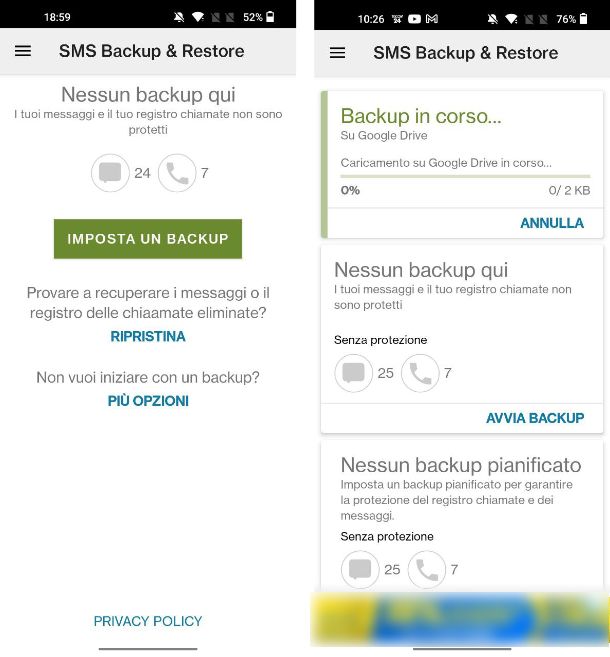
La prima app di cui voglio parlarti si chiama SMS Backup & Restore, che permette di effettuare un backup di tutti gli SMS presenti sullo smartphone in maniera molto semplice, sia in locale che sul cloud. Successivamente permette di ripristinare facilmente i backup, anche su altri dispositivi.
L'app è gratuita ed è disponibile al download sul Play Store e su store alternativi. Sono presenti dei banner pubblicitari poco invasivi, ma qualora volessi rimuoverli ti basterà acquistare la versione Pro al prezzo di 4,59 euro.
Una volta scaricata e installata l'app, aprila, fai tap sul pulsante Iniziamo e rispondi Consenti ai diversi pop-up che appaiono a schermo. Giunto nella schermata principale, tocca sul pulsante Imposta un backup, imposta su ON la levetta della voce Messaggi e tocca sul pulsante Avanti.
Nella schermata successiva puoi decidere dove archiviare il backup, scegliendo tra Google Drive, Dropbox, OneDrive e Questo cellulare: per farlo imposta su ON la levetta relativa al servizio che vuoi utilizzare per salvare il backup.
Una volta scelto il servizio che preferisci, dovrai procedere con la sua configurazione; per cui tocca sul pulsante Accedi e poi sul pulsante OK dal pop-up che appare a schermo: inserisci le credenziali dell'account cloud selezionato in precedenza (se ne hai scelto uno) e tocca sul pulsante OK.
Dopo aver effettuato l'accesso all'account che preferisci, tocca sul pulsante Salva e poi su Avanti. Adesso devi decidere se impostare dei backup ricorrenti o meno: qualora volessi attivarli ti basterà impostare su ON le relativa levetta e poi scegliere tra le voci Giornaliero, Settimanale e Orario. Per iniziare un backup non ti resta che toccare sul pulsante Avvia backup e attendere che il processo venga portato a termine: a schermo apparirà la dicitura Backup completato.
Hai dovuto formattare lo smartphone o magari lo hai cambiato e adesso vuoi capire come poter ripristinare il backup? Nessun problema, non devi far altro che aprire l'app, toccare sul pulsante menu posto in alto a sinistra e dal menu laterale tocca sulla voce Ripristina. Nella schermata che appare scegli da quale fonte ripristinare il backup tra le opzioni presenti.
Ad esempio, qualora avessi effettuato un backup su Google Drive, tocca sulla voce Percorso di Google Drive, esegui l'accesso al tuo account Google e dopo qualche secondo verrà caricato l'ultimo backup che hai eseguito: toccando sul pulsante Ripristina potrai così iniziare la procedura di ripristino. Dopo qualche minuto, a seconda della dimensione del backup, gli SMS verranno ripristinati sullo smartphone.
SMS Backup
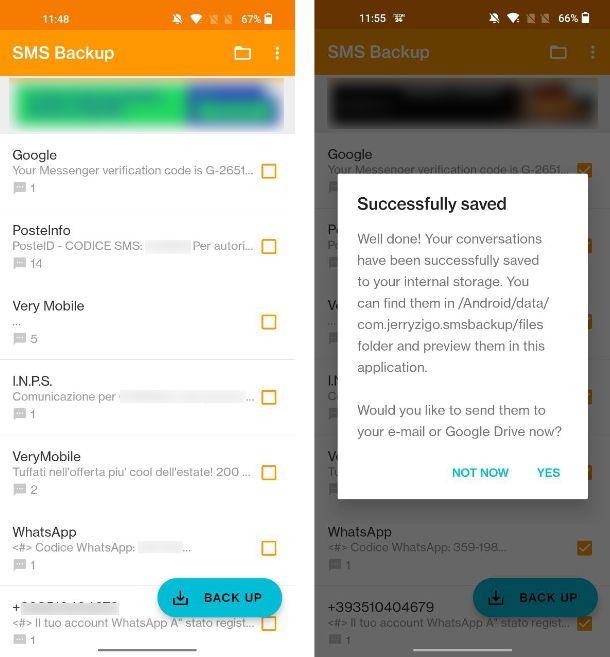
Un'altra app che potrebbe tornarti utile per mettere al sicuro gli SMS presenti sul tuo smartphone è SMS Backup, disponibile al download gratuitamente al download sul Play Store e su store alternativi.
All'interno dell'app sono presenti dei banner pubblicitari poco invasivi. Qualora volessi rimuoverli ti basterà effettuare un acquisto in app al prezzo di 0,99 euro.
Una volta scaricata e installata l'app, aprila e tocca sul pulsante Consenti nei vari pop-up che appaiono a schermo. Giunto nella schermata principale, apparirà a schermo l'elenco degli SMS presenti all'interno del tuo smartphone: per selezionare gli SMS che desideri salvare, non devi far altro che impostare il segno di spunta nel riquadro posto di fianco a ogni conversazione. Se, invece, desideri salvare tutti gli SMS ti basta toccare sul pulsante con i tre puntini posto in alto a destra e, dal menu che appare, toccare sulla voce Select all.
Adesso, per iniziare il processo di backup degli SMS, non devi far altro che toccare sul pulsante Back up posto in basso a destra e conferma l'operazione toccando nuovamente sul pulsante Back up dal pop-up che appare a schermo: tocca sul pulsante Yes se vuoi includere anche immagini e file audio nel backup o tocca sul pulsante Not now se non ti interessano.
Una volta completato il backup, apparirà un nuovo pop-up che ti chiederà se vuoi inviare il backup appena eseguito anche tramite e-mail o su Google Drive: per procedere tocca sul pulsante Yes. Dal menu di condivisione che appare scegli come inviare il backup che hai appena ottenuto, ad esempio su Google Drive, o anche tramite Telegram e WhatsApp. Una volta scelto di condividere il file su Google Drive, ti basterà toccare sul pulsante Salva per completare la procedura di backup sul cloud.
Hai la necessità di ripristinare il backup? Nessun problema, dalla schermata principale dell'app ti basterà toccare sul pulsante con i tre puntini posto in alto a destra e dal menu che appare tocca sulla voce Restore. Adesso non ti rimane che selezionare il backup dall'elenco che appare e toccare sul pulsante Yes dal pop-up che appare a schermo e seleziona l'app SMS Backup dal menu di selezione dell'app SMS predefinita che appare a schermo. Il processo di ripristino avverrà in background e quando verrà completato apparirà una notifica a schermo.
Altre app per salvare SMS su Android
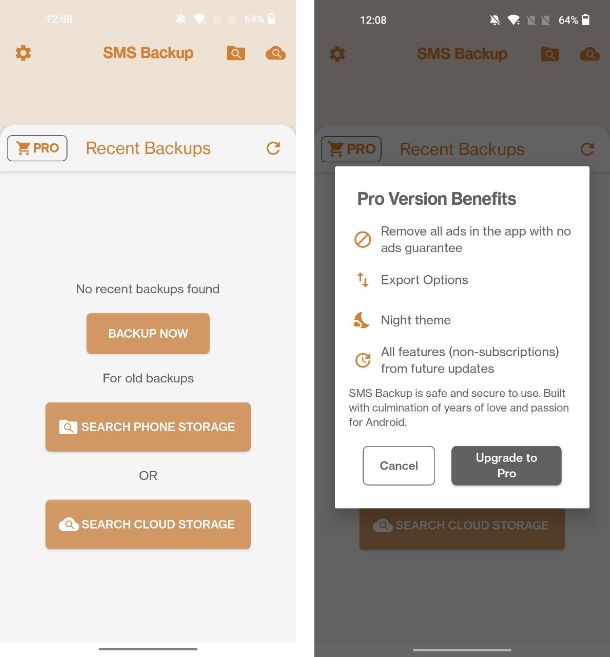
Nessuna delle app di cui ti ho parlato in precedenza ti hanno soddisfatto appieno, per cui vorresti capire se esistono altre app per salvare SMS su Android. Di seguito troverai alcune app che potrebbero fare al caso tuo.
- SMS Backup and Restore — app gratuita con banner pubblicitari che ti permette di effettuare un backup completo di tutti gli SMS presenti all'interno del tuo smartphone. Qualora volessi rimuovere i banner pubblicitari ti basterà aggiornare alla versione Pro al prezzo di 3,76 dollari.
- Super Backup: SMS e Contatti — app gratuita che permette di effettuare il backup SMS, contatti, registro chiamate e persino del calendario, in maniera piuttosto semplice. Inoltre, è presente la possibilità di effettuare un backup su Google Drive o di trasferirlo direttamente su un altro dispositivo tramite la medesima rete Wi-Fi.
- SMS Printer — app gratuita con banner pubblicitari che ti permette di effettuare il backup degli SMS, anche su Google Drive, ma anche di poterli “stampare”, andando a creare un file PDF o un'immagine.
Come salvare SMS su PC
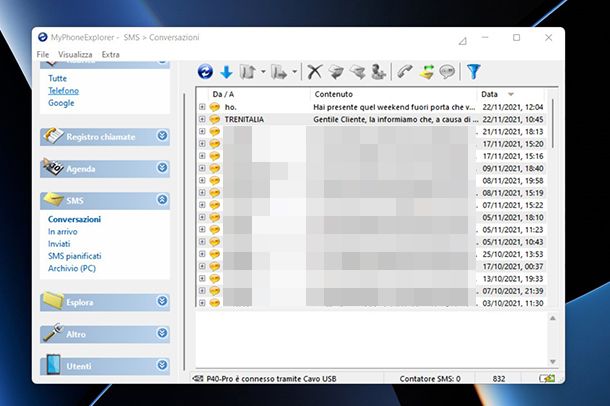
Oltre ad aver effettuato un backup degli SMS sul tuo smartphone o sul cloud, utilizzando una delle app di cui ti ho parlato nel precedente paragrafo, hai deciso di voler salvare gli SMS anche sul tuo PC, per maggiore sicurezza. Tuttavia, non hai la minima idea su come salvare SMS su PC.
Non ti preoccupare, sono qui proprio per aiutarti. Se desideri scoprire come salvare gli SMS sul PC, non devi far altro che dare un'occhiata al mio tutorial sull'argomento, dove troverai tutte le indicazioni di cui necessiti.

Autore
Salvatore Aranzulla
Salvatore Aranzulla è il blogger e divulgatore informatico più letto in Italia. Noto per aver scoperto delle vulnerabilità nei siti di Google e Microsoft. Collabora con riviste di informatica e cura la rubrica tecnologica del quotidiano Il Messaggero. È il fondatore di Aranzulla.it, uno dei trenta siti più visitati d'Italia, nel quale risponde con semplicità a migliaia di dubbi di tipo informatico. Ha pubblicato per Mondadori e Mondadori Informatica.






